Создание эффекта размытого фона на iPhone - это отличный способ повысить визуальное привлекательность ваших фотографий и создать эффект глубины. Этот эффект, известный также как "эффект боке", удачно используется профессиональными фотографами, чтобы привлечь внимание к главному объекту снимка.
С развитием технологий, возможность создавать эффект размытого фона доступна теперь и для обычных пользователей iPhone. С помощью встроенной функции "Портрет" на iPhone, вы сможете легко создавать красивые снимки с размытым фоном, оставляя главный объект снимка в фокусе.
Для начала, убедитесь, что ваш iPhone обновлен до последней версии операционной системы iOS. Далее, откройте камеру и выберите режим "Портрет". Этот режим доступен на некоторых моделях iPhone, таких как iPhone 7 Plus, iPhone 8 Plus, iPhone X и более новых моделей. В этом режиме ваш iPhone будет автоматически создавать эффект размытого фона в фотографиях, делая их более профессиональными и эстетически привлекательными.
Однако, следует помнить, что качество эффекта размытого фона на iPhone может зависеть от многих факторов, таких как освещение, расстояние до объекта съемки и прочие условия. Поэтому, рекомендуется экспериментировать с разными настройками и условиями, чтобы достичь наилучших результатов.
Создание эффекта размытого фона на iPhone: подробная инструкция для новичков
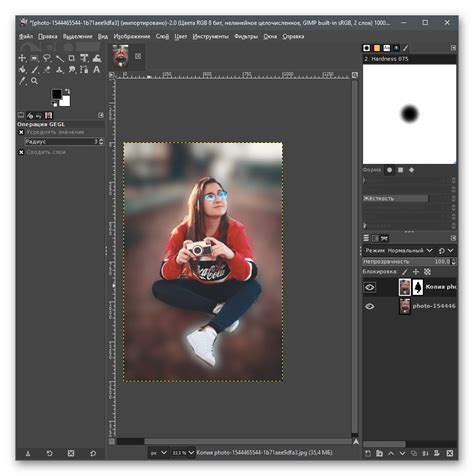
Шаг 1: Перейдите в камеру на своем iPhone и откройте режим портрета. Этот режим позволяет создать эффект размытого фона, который обычно получается только на профессиональных фотокамерах.
Шаг 2: Поставьте объект, который вы хотите снять, рядом с чем-то, что создаст интересный фон. Например, можно поставить человека перед деревом или цветущей поляной.
Шаг 3: Убедитесь, что объект находится в пределах доступа камеры. Если объект слишком близко или слишком далеко, режим портрета может не работать должным образом.
Шаг 4: Переведите iPhone в горизонтальное положение для получения лучшей стабилизации изображения.
Шаг 5: Фокусируйтесь на объекте, нажав на изображение на экране телефона. Появится желтая рамка вокруг объекта, если автофокус работает исправно. Если нет, попробуйте снова.
Шаг 6: Нажмите кнопку для съемки, когда все настроено. Как только снимок сделан, откройте фото в приложении "Фото" на своем iPhone.
Шаг 7: Откройте фото и нажмите на редактирование. Внизу экрана появится строка инструментов. Выберите фон с двумя круглыми стрелками.
Шаг 8: Переместите ползунок размытия фона вправо или влево, чтобы получить желаемый эффект размытости. Можно также использовать инструмент "Регулировка глубины" для изменения уровня размытия.
Шаг 9: После того, как вы настроили эффект размытого фона, нажмите "Готово" в правом верхнем углу экрана.
Шаг 10: Сохраните изменения, выбрав "Сохранить копию" или "Заменить оригинал".
Теперь у вас есть эффект размытого фона на вашем iPhone! Вы можете повторить эти шаги для создания удивительных фотографий с эффектом размытого фона.
Шаг 1: Определение подходящего фото с размытым фоном

Прежде чем приступить к созданию эффекта размытого фона на вашем iPhone, вам понадобится подходящее фото с размытым фоном. Такое фото поможет создать впечатление глубины и фокуса на основном объекте съемки.
Выбор подходящего фото может зависеть от ваших предпочтений и темы съемки: вы можете выбрать фото с размытым фоном природного пейзажа, портрета или объекта.
Важно помнить, что для успешного создания эффекта размытого фона, фон изначального фото должен быть ярким и насыщенным, чтобы он хорошо выделялся на фоне размытого фона.
При выборе фото также учтите, что некоторые фото могут быть более сложными для обработки и создания эффекта размытого фона.
| Примеры подходящих фото с размытым фоном: | Примеры неподходящих фото: |
| Фото с натуральным пейзажем: горы, лес, океан | Фото с однородным фоном без выделенного объекта |
| Портрет с размытым фоном, где основной объект съемки выделяется на фоне | Фото с фоном, который слишком близко по цвету или яркости к основному объекту съемки |
| Фото с объектом, выделяющимся на фоне размытого бэкграунда | Фото с нечетким фоном без выделенного объекта |
Выбрав подходящее фото с размытым фоном, вы будете готовы приступить к следующему шагу - настройке эффекта размытого фона на вашем iPhone.
Шаг 2: Установка фото в качестве обоев на iPhone
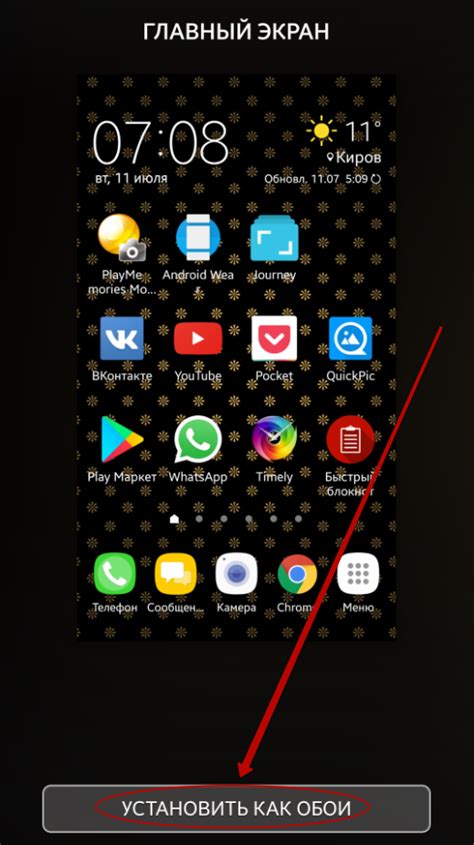
После того, как вы выбрали фотографию с эффектом размытого фона, вы можете установить ее в качестве обоев на своем iPhone. Следуйте этим простым инструкциям:
- Откройте настройки: На главном экране своего iPhone найдите иконку "Настройки" и нажмите на нее.
- Выберите "Обои": В меню "Настройки" прокрутите вниз и найдите раздел "Обои". Нажмите на него, чтобы продолжить.
- Выберите "Выбрать новый фон": В разделе "Обои" найдите опцию "Выбрать новый фон" и нажмите на нее.
- Выберите фотографию: Вам будет предоставлен список различных категорий обоев. Выберите нужную категорию или перейдите в раздел "Все фото" для выбора любой фотографии из вашей фотогалереи.
- Настройте обои: После выбора фотографии у вас будет возможность настроить позицию и масштаб изображения, чтобы оно идеально соответствовало вашему экрану.
- Установите обои: После настройки фотографии нажмите на кнопку "Установить", чтобы установить ее в качестве обоев на вашем iPhone.
- Выберите экран: Вам будет предложено выбрать, на какой экран вы хотите установить обои - на главный экран, на экран "Заблокирован" или на оба экрана. Выберите нужный вариант.
- Подтвердите выбор: Вам будет предложено подтвердить ваш выбор. Нажмите "Установить", чтобы установить выбранную фотографию в качестве обоев.
Поздравляю! Теперь вы можете наслаждаться эффектом размытого фона на вашем iPhone, используя установленное изображение в качестве обоев.
Шаг 3: Настройка эффекта размытого фона на iPhone
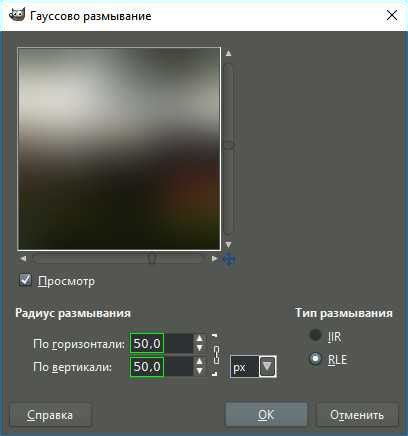
После того, как вы выбрали фотографию, которую хотите использовать в качестве размытого фона на вашем iPhone, пришло время настроить сам эффект. Вот пошаговая инструкция:
- Откройте настройки iPhone и найдите раздел "Обои".
- Выберите "Выбрать новый фон".
- Из списка предложенных категорий выберите "Фото".
- Выберите указанное ранее фото с размытым фоном.
- Настройте область размытия, перемещая ползунок "Размытие фона".
- Проверьте, что фото выглядит так, как вы задумывали.
- Нажмите кнопку "Установить" и выберите, хотите ли вы применить этот эффект только для рабочего стола или также для экрана блокировки.
Теперь ваш iPhone будет отображать эффект размытого фона, который вы настроили. Вы можете менять фото или настраивать размытие в любое время, следуя этому процессу. Наслаждайтесь новым улучшенным видом вашего iPhone!